メール
メールは、顧客にとって最もアクセスしやすいコミュニケーション形式の 1 つです。ほとんどの人がメールアドレスを持っており、いつでも世界中のどこからでもメッセージを送受信できます。これにより、メールは顧客が企業に連絡するための便利かつ柔軟な方法になります。
また、メールを使用すると、顧客は課題や質問を詳しく説明し、ファイルやスクリーンショットをアタッチして、サポートチームが課題を理解して解決するのに役立つ具体的な情報を提供できます。また、顧客は、保留で待ったり、複雑な電話ツリーを移動したりすることなく、都合の良い時間にサポートチームに連絡することができます。
ヘルプデスクプロジェクトのメールチャネルを使用すると、コミュニケーションを管理する手段としてメールの力を活用できます。
メッセージ処理
メールチャネルは、外部メールサービスからメッセージをプルします。受信メッセージは、チャネルに定義された設定に従って処理されます。
新規チケット
YouTrack が受信メッセージを既存のチケットに関連付ける値を見つけられない場合、新しいチケットが作成されます。YouTrack は、メールメッセージの次の情報を使用して、新しいチケットを作成します。
メッセージの件名がチケット概要にコピーされます。
メッセージ本文がチケットの説明にコピーされます。
送信者のメールアドレスは、新しいレポーターのアカウントを作成するか、レポーターを既存のアカウントと照合するかを決定するために使用されます。
手動で作成されたチケットと同様に、YouTrack はチケットにヘルプデスクプロジェクトの ID を割り当てます。
コメント
YouTrack は、受信メッセージが既存のチケットに関連していることを検出すると、メッセージの本文がコメントとして既存のチケットに追加されます。YouTrack は、次の条件で、受信メッセージを既存のチケットと照合します。
メッセージヘッダーの
references/in-reply-toプロパティの値は、以前に処理されたメールメッセージと一致します。これは、MIME エンコードされたメッセージを解析する標準的な方法です。YouTrack は、プロジェクトでチケットが作成または更新されたときに送信される通知に受信者が返信するときに、これらの値を使用してコメントをスレッド化します。メッセージの件名には、同じヘルプデスクプロジェクト内のチケットの ID が含まれます。
添付
YouTrack でチケットにコメントが追加されたときに生成されるメール返信では、チケットまたはコメントに添付された新しいファイルへのリンクが生成されます。これらのリンクはファイルを添付したユーザーによって署名されており、添付ファイルへの直接アクセスを提供します。メール返信の受信者は、YouTrack にログインせずにこれらの添付ファイルを開いて表示できます。
添付ファイルの署名付きリンクの詳細については、「発行添付ファイルへのリンク」を参照してください。
関連チケット
受信メッセージの件名が既存のチケットの概要と一致するが、メッセージに既存のチケットに関連付ける値が含まれていない場合、新しいチケットが作成されます。YouTrack はこれらのメッセージを次のように処理します。
転送されたメッセージと返信に追加されたプレフィックス(FW:、RE :) は無視されます。
メールボックスルールの角括弧の内容を破棄しますオプションが選択されている場合、角括弧に設定されているメールメッセージの件名行のテキストも無視されます。
YouTrack はチケットを作成し、メッセージの件名 (無視されるテキスト文字列を除く) を概要として設定します。
YouTrack は、同じサマリーを持つチケットで最も小さい ID 番号を持つチケットを検索し、それに関連するリンクを追加します。
メールチャネルオプション
YouTrack は、メールを管理するための 2 つのオプションをサポートしています。
メール転送は、あるメールアドレスに送信されたメールが別のメールアドレスに自動的に転送されるプロセスです。例: 会社のドメインのメールアドレスをお持ちの場合は、すべての受信メールを YouTrack のヘルプデスクプロジェクトに転送することを選択できます。
このオプションは、顧客リクエストを受信するためのメールアカウントをすでに持っている企業に最適で、設定も比較的簡単です。
ヘルプデスクプロジェクトのメール転送を設定する方法については、「メール転送」を参照してください。
メールサーバー接続を使用すると、独自のドメインでホストされているビジネスメールアドレスに送信されたメッセージを処理できます。
このオプションは、メールトラフィックを処理するための独自のサーバーをすでに持っている企業に適しています。このセットアップは、システム管理者と協力して実行するのが最適です。
ヘルプデスクを外部メールサーバーに接続する方法については、「メールサーバー接続」を参照してください。
メールチャネル
プロジェクト設定ページのチャンネルタブには、ヘルプデスクプロジェクトで現在アクティブなチャネルが表示されます。チャネルの総数がチャネルタイプごとにカードに表示されます。プロジェクトで使用できるメールチャネルの完全なリストを表示するには、メールチャネルをクリックします。
チャンネルごとに以下の情報が表示されます。
情報 | 説明 |
|---|---|
アドレス | チャネルにメッセージを配信するために使用されるメールアドレス。 |
管理者 | ヘルプデスクプロジェクトでメールチャネルを構成したユーザー。 |
状況 | メールチャネルの現在のステータス。チャンネルに課題がある場合は、警告アイコンが表示されます。警告アイコンの上にポインタを移動すると、追加情報が表示されます。 |
このページの追加オプションを使用すると、メールチャネルごとに次のアクションを実行できます。
アクション | 説明 |
|---|---|
メッセージを手動で取得する | 接続されているメールサーバーまたは転送アカウントに未処理のメッセージがないか確認します。検出されたメッセージはすべて、処理のためにすぐにキューに入れられます。 |
チャンネルを非アクティブ化する | 選択したチャネルのメッセージ処理をオフにします。設定は引き続きシステムに保存され、後で再アクティブ化できます。 |
チャンネルの削除 | 選択したメールチャネルをシステムから削除します。 |
関連ページ:
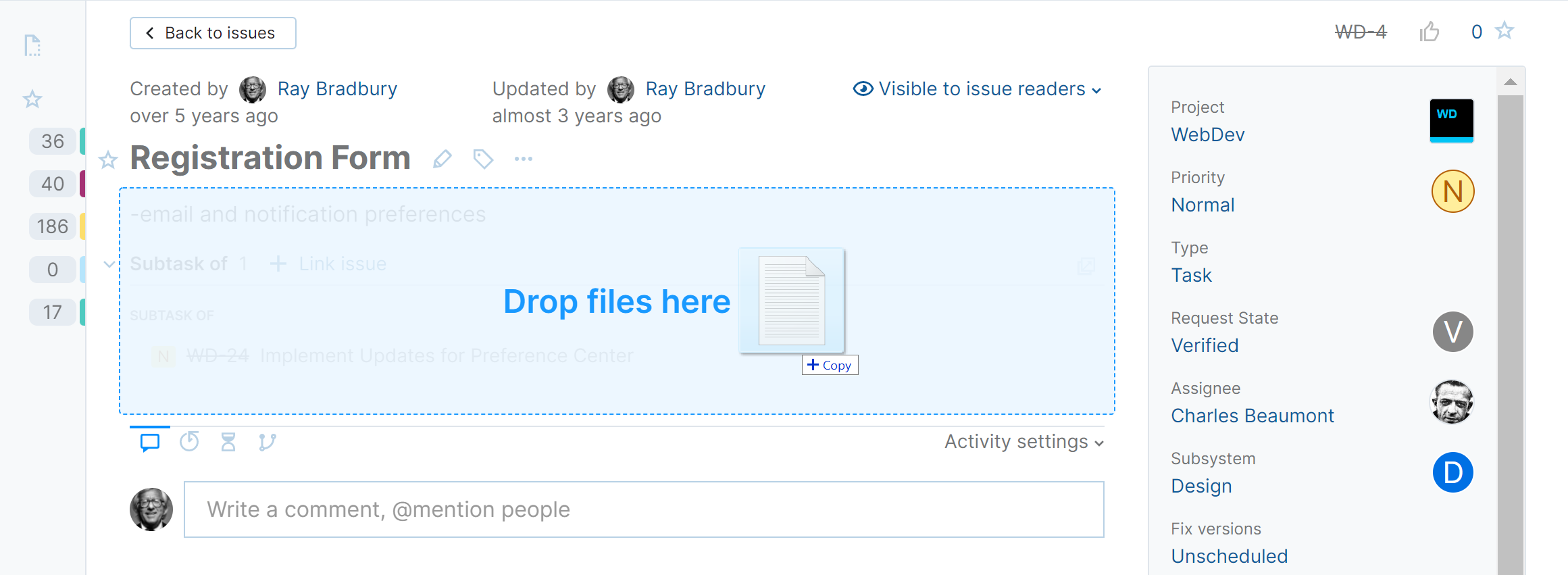
ファイルを添付
直接課題やコメントにファイルを添付することができます。イメージや他の種類のファイルをアップロードして添付することができます。課題にファイルを添付するオプションは、リストビューと単一の課題ビューの課題ツールバーに表示されます。課題リストからファイルを添付すると、その添付ファイルはリストで現在ハイライト表示されている号に追加されます。ファイルは issue に直接添付することも、コメント付きで追加することもできます。課題に添付すると、ファイルはページの添付セクションにのみ表示されます。コメントに添付...
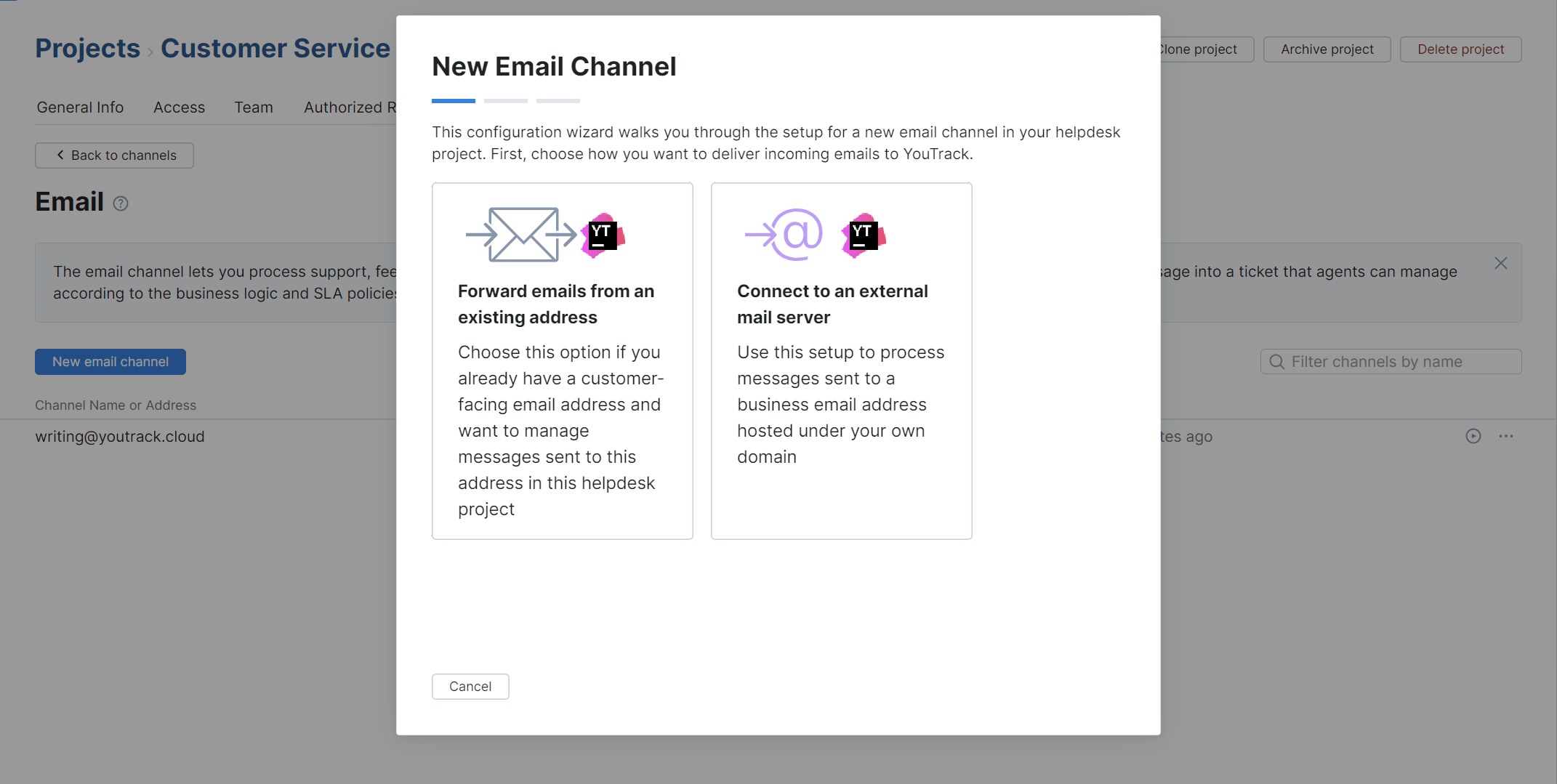
メール転送
メール転送は、あるメールアドレスに送信されたメールが別のメールアドレスに自動的に転送されるプロセスです。例: 会社のドメインのメールアドレスをお持ちの場合は、すべての受信メールを YouTrack のヘルプデスクプロジェクトに転送することを選択できます。このオプションは、顧客リクエストを受信するためのメールアカウントをすでに持っている企業に最適で、設定も比較的簡単です。会社がメールトラフィックを処理するための独自のサーバーをすでに持っている場合は、代わりにメールサーバーへの接続を設定することを検...
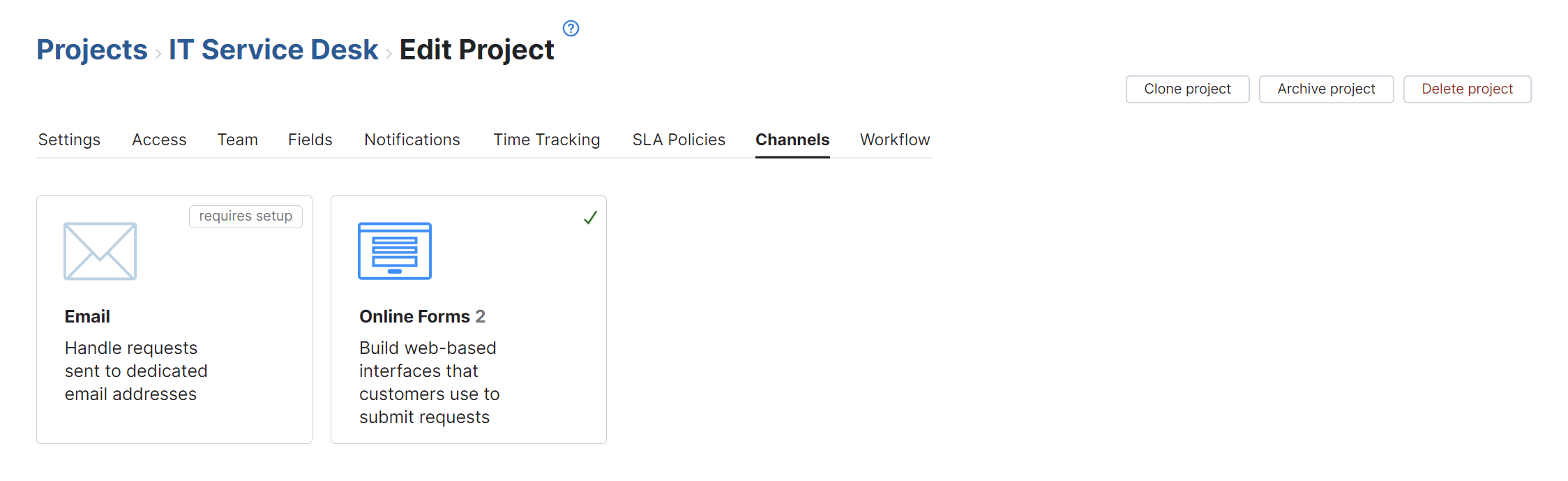
チャンネル
チャネルは、顧客がヘルプデスクにサポートを求めるために使用する通信方法です。これらのチャネルを使用して、質問、フィードバック、苦情、購入リクエストなど、あらゆる種類の問い合わせに対処できます。サポートリクエストの送信にどのチャネルが使用されたとしても、すべての送信はチケットに変換され、ヘルプデスクプロジェクトのエージェントによって管理されます。ヘルプデスクプロジェクトのチャネルにアクセスして構成するには、プロジェクトの編集ページを開いてチャンネルタブを選択します。YouTrack のヘルプデスク...